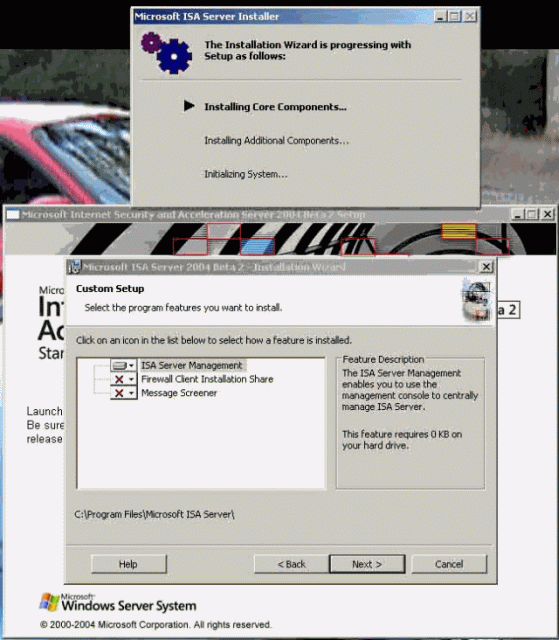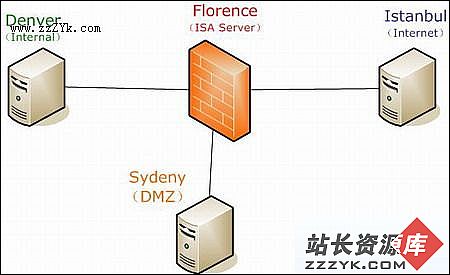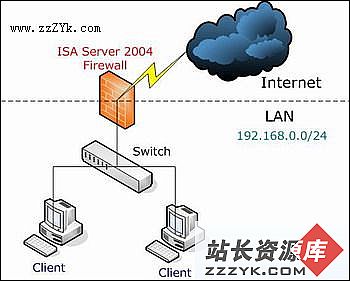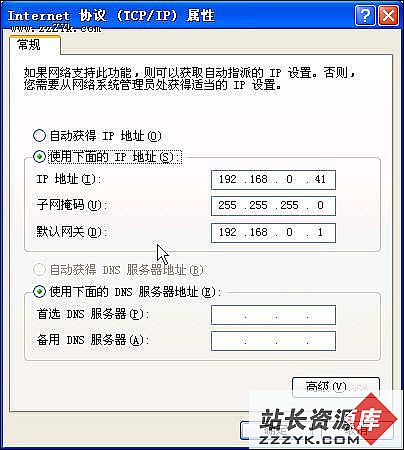通过ISA2004使用其他端口发布FTP站点
有许多原因让人考虑到使用其他端口来发布ftp站点,特别是有些管理员从安全角度考虑,想使用非标准的21端口来访问发布ftp服务器。但是ISA2000不支持使用其他端口来发布ftp站点,因为ftp是一个需要在isa2000防火墙上使用应用过滤器的复杂协议。如果是在isa2000上使用其他端口发布ftp站点,你必须在ftp服务器上使用防火墙客户端,并且编辑wspcfg.ini以设置ftp服务器的程序目录,但是这个令人讨厌的,并且也不可靠。 在Isa2004中,只要协议被应用程序过滤器安装了,例如ftp协议,它允许你在服务器发布中自定义任何协议使用的端口。这种服务器发布的扩展性允许你使用其他端口发布ftp服务器而不需要设置配置文件或者在ftp服务器上安装防火墙客户端。过程是很简单的,在这篇文章中,只需要以下步骤就可以完成使用其他端口来发布ftp站点:
1、安装并且配置ftp站点;
2、建立ftp服务器发布策略;
3、建立ftp连接;
下图为本次实验所使用的基本网络:
安装和配置ftp站点
首先是安装ftp服务器和在ftp服务器上配置ftp站点。在本次实验中,我们将在一台windows2003服务器上安装ftp站点(使用IIS自带的ftp服务器),包含以下步骤:
1、安装ftp服务,通过“开始”菜单的“控制面板”中的“添加/删除windows程序”,来添加“windows组件”,安装IIS下的ftp服务;
2、配置默认站点:
(1)打开“开始”菜单中的“管理工具”里的“Internet信息服务”管理工具;
(2)展开ftp站点,在“默认站点”上点右键,选择“属性”
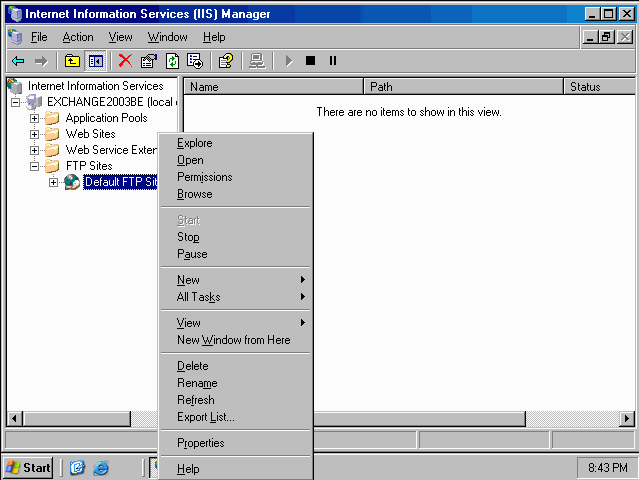
(3)在ftp站点的属性对话框中,点击ftp站点页,然后在IP地址栏,选择ftp站点的实际IP;

(4)在信息页,输入服务器的标志信息(注:为了便于确认服务器);
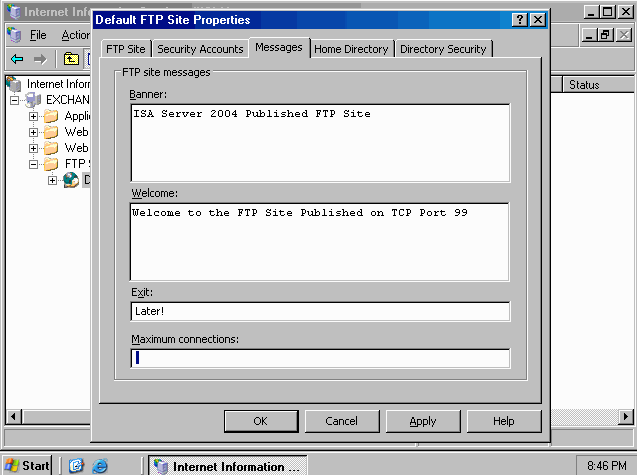
(5)在主目录页,输入默认本地ftp目录,在此例中我们使用默认的c:\interpub\ftproot目录,并勾选Write ,以便可以上传文件,

(6)点击应用,并点击OK关闭ftp站点属性对话框,使用按钮条上的按钮来重启ftp服务。
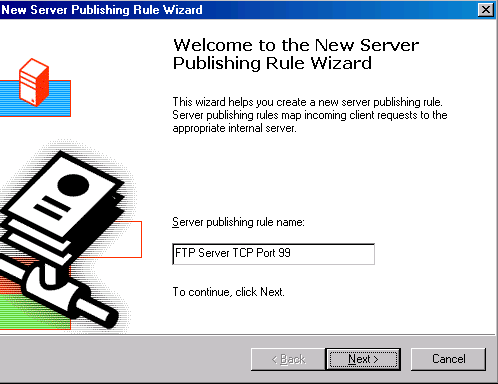
建立服务器发布策略
在ftp服务器设置好后(注:可在本地网络中加以验证),我们来在isa2004中建立ftp服务器发布策略。这条策略将会演示在使用isa2004的服务器发布时协议行为的可扩展性。
执行以下步骤以建立一条使用TCP 99端口来发布ftp服务器的策略:
1、打开Microsoft Internet Security and Acceleration Server 2004管理界面,展开你的服务器,点击Firewall Policy。
2、右击Firewall Policy,指向New 并且点击Server Publishing Rule。
3、在Welcome to the New Server Publishing Rule Wizard页,在Server publishing rule name 输入策略的名称,在这儿我们起名为FTP Server TCP Port 99 ,点击Next。
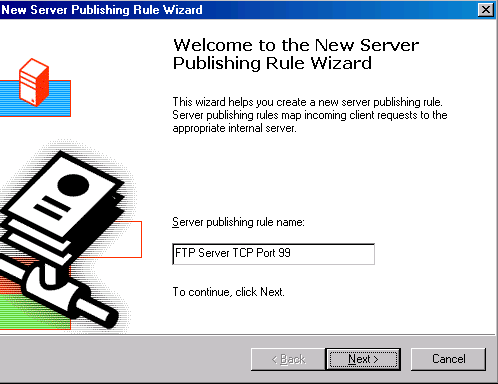
4、在Select Server页,在Server IP address 输入内部ftp服务器的IP地址,点击 Next。
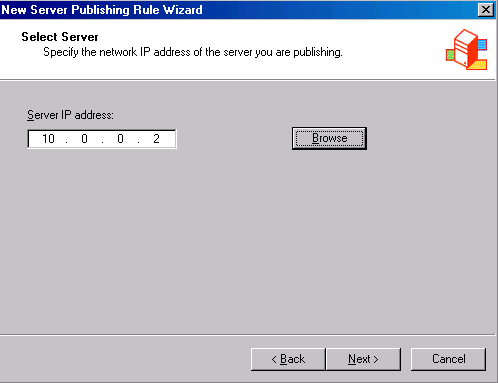
5、在Select Protocol 页,从Selected protocol 列表中选择FTP Server,然后点击Ports 按钮。
6、在Ports 对话框,在Firewall Ports 框里面选择 Publish on this port instead of the default port 选项,然后输入端口号99,点击OK。

7、在Select Protocol页点击Next。
8、在IP Addresses页,选择External ,然后点击Address 按钮。

9、在External Network Listener IP Selection 对话框,选择Selected IP addresses in this network Selected IP addresses in this network 选项,在 Available IP Addresses 中选择